ممکن است بخواهید برای عضو دیگری از خانواده، روی سیستم خود یک اکانت یوزر جدید درست کنید و یا یوزری برای مهمان ها بسازید تا در صورتی که از رایانه شما استفاده می کنند، روی تنظیمات، اسناد و فایل های شما نتوانند تغییری ایجاد کنند. شاید هم بنابر دلایلی قصد تعویض حساب کاربری ادمین را داشته باشید. امروز در انزل وب قصد داریم نحوه کامل ساخت یوزر جدید ادمین یا مهمان را در ویندوز ۱۰ به شما آموزش دهیم.
آموزش نحوه ساخت اکانت مهمان یا مدیر لوکال (Local Administrator) در ویندوز ۱۰
How to Create a New Local Admin or Guest User Account in Windows 10
به دلایلی که برای افزودن حساب معرفی شد، دلایل امنیتی را نیز می توان اضافه کرد. تعداد زیادی از کاربران معمولاً فقط یک اکانت ایمیل و.. می سازند و از آن برای همه کار های خود استفاده می کنند و در هنگام نصب ویندوز هم همان حساب را به عنوان حساب اصلی مایکروسافت قرار می دهند. از لحاظ امنیتی این کار اصلاً صحیح نیست و ریسک بالایی برای شما ایجاد می کند. بهتر است برای هر موضوع کاری، حساب جداگانه داشته باشید تا امنیت و ریسک های ناشی از تامین امنیت آن کاهش یابد.
نحوه ساخت حساب کاربری لوکال در ویندوز ۱۰
اول از هر کاری باید بدانید که برای ساخت اکانت جدید ویندوز، باید به اطلاعات حساب کاربری ادمین فعلی دسترسی داشته باشید. برای ورود به تنظیمات این قسمت می توانید کلید های Win+I را روی کیبورد فشار دهید و پس از باز شدن پنجره روی Accounts کلیک کنید.

حال در صفحه اکانت، به تب (برگه) Family & Other People بروید و روی گزینه Add someone else to this PC کلیک کنید. الیته گزینه دیگری در این صفحه به نام Add a Family Member هم وجود دارد که شاید بخواهید آن را انتخاب نمایید. اما اگر بخواهید از این ویژگی استفاده نمایید نیاز به تغییر تنظیمات حساب کاربری آنلاین مایکروسافت دارد و باید در حساب آنلاین مایکروسافت خود، اعضای خانواده را اضافه کنید که فعلاً به این قسمت نمی پردازیم. از فواید این گزینه این است که می توانید فرزندانتان را در هنگام استفاده از رایانه کنترل کنید.

بعد از کلیک روی گزینه و مشاهده حساب مایکروسافت، از شما خواسته می شود ایمیل شخص را وارد کنید که آن را نادیده بگیرید. در عوض روی گزینه I Don’t Have This Person’s Sign-In Information در پایین پنجره کلیک کنید تا اکانتی بدون نیاز به حساب مایکروسافت بسازید.

در صفحه بعدی هم ویندوز پیشنهاد می کند تا یک حساب کاربری آنلاین را برای شخص بسازید که آن را هم پر نکنید و گزینه Add a User w\Without a Microsoft Account را انتخاب نمایید.

سپس از شما درخواست می شود تا نام، پسورد و یادآور پسورد برای شخص مورد نظر که می تواند مهمان یا شخص دیگری از اعضای خانواده باشد را وارد کنید. این صفحه برای کسانی که در ویندوز ۷ نیز کاربر مهمان اضافه کرده باشند آشنا می باشد. دقت داشته باشید که راهی برای بازیابی رمز عبور فراموش شده اکانت های لوکال وجود ندارد و باید سعی کنید آن را به خاطر بسپارید. البته در آپدیت نسخه ۱۰۸۳ ویندوز به بعد امکان اضافه کردن سوال امنیتی برای زمان های فراموشی رمز عبور تعبیه شده است.
اگر پسورد اکانت میکروسافت خود را فراموش کرده اید، مطلب آموزش بازیابی پسورد فراموش شده اکانت مایکروسافت (Microsoft Account) را برای راهنمایی بیشتر بخوانید.

پس از کلیک روی گزینه Next شما به صفحه حساب ها انتقال داده می شوید. اکنون مشاهده می کنید که حساب جدید به لیست اضافه شده است. برای سوئیچ یوزر در ویندوز ۱۰ هم در منوی استارت می توانید یوزر جدید را انتخاب کنید. برای اولین باری که کسی وارد این حساب جدید بشود، ویندوز پوشه های کاربردی را ایجاد می کند و همه چیز را تنظیم می کند.

نحوه تغییر یوزر لوکال ویندوز به اکانت ادمین
به طور پیش فرض در این حساب های لوکال ویندوز ایجاد شده، محدودیت هایی اعمال شده است. به طور مثال نمی توانید برنامه نصب کنید یا تنظیماتی را که به دسترسی ادمین نیاز دارند را اعمال کنید. اگر بنا بر دلایلی قصد تغییر این حساب ها را به عنوان حساب اصلی و ادمین دارید، می توانید پس از ورود به صفحه اکانت در تنظیمات، روی گزینه Change Account Type کلیک کرده و آن را از Limited به Administrative تغییر دهید. پس از انجام این کار، فرآیند فعال نمودن حساب کاربری Administrator در ویندوز ۱۰ انجام می پذیرد.
در همین زمینه می توانید مطلب آموزش ساخت اکانت کاربر ویندوز یا یوزر با دسترسی محدود در ویندوز ۱۰، ۸، ۷ را نیز مطالعه نمایید.
اکانت مخصوص مهمان در ویندوز ۱۰

ممکن است مهمانی داشته باشید که نیاز به چک کردن ایمیل یا وب گردی با رایانه شما را داشته باشد و نخواهید پسورد اکانت اصلی خود را برای جلوگیری از دسترسی به فایل ها، نصب برنامه و تغییر تنظیمات را به او بدهید. ویندوز ۱۰ دیگر به طور دقیق اکانت برای استفاده مهمان را در تنظیمات خود مانند نسخه های قبلی ویندوز ارائه نمی دهد. اما شما می توانید یک حساب کاربری محدود شده برای تقلید از قابلیت در نسخه های قبلی ویندوز ایجاد کنید.
اگر دوست دارید با جدید ترین تغییرات ویندوز آشنا شوید، پیشنهاد می کنیم مطلب بررسی کامل ۲۵ مورد از قابلیت های جدید آپدیت ویندوز ۱۰ را مورد مطالعه قرار دهید.
آموزش ساخت اکانت مهمان در ویندوز ۱۰
برای شروع ساخت یوزر مهمان ابتدا باید Command Prompt را در قسمت جست و جوی ویندوز سرچ کنید. سپس روی برنامه نمایش داده شده کلیک راست کرده و Run as Administrator را بزنید. سپس دستور زیر را در برنامه وارد کنید و اینتر را بزنید.
net user Visitor /add /active:yes
در نظر داشته باشید که ما اینجا نام Visitor را بزای مهمان (به عنوان بیننده) انتخاب کرده ایم. خود کلمه Guest در ویندوز ۱۰ رزرو شده است و نمی توان از آن استفاده کرد. با این حال محدودیتی به جز این کلمه وجود ندارد و از هر نام دلخواه دیگری می توانید استفاده کنید که باید آن را در خط دستوری تعویض کنید.
سپس برای قرار دادن یک پسورد روی حساب کاربری ، مجدد دستور زیرا را وارد برنامه کنید و ایتر را بزنید.
net user Visitor

دقت کنید که اگر نام دیگری را انتخاب کرده اید، در این دستور نیز کلمه Visitor را به نام تعیین شده خود تغییر دهید. همچنین نیاز قطعی به رمز نیست. اگر رمزی مشخص نکنید، با دوبار کلیک روی یوزر، وارد سیستم می شوید.
برای اضافه کردن اکانت جدید به گروه کاربر مهمان، دستور زیر را وارد کنید.
net localgroup guests Visitor /add
سپس می توانید برنامه را ببندید. همچنین اگر قصد حذف این اکانت را دارید، دستور زیر را تایپ و سپس اینتر را فشار دهید.
net localgroup users Visitor /delete

البته برای این کار می توانید به قسمت حساب کاربری در تنظیمات ویندوز بروید و پس از انتخاب این اکانت روی گزینه Delete the Account بزنید تا حذف شود.

همچنین اگر از دیدن پیاپی پیغام User Account Control خسته شده اید، با کمک مطلب آموزش ۳ روش خاموش کردن و حذف پیغام User Account Control ویندوز ۱۰، ۸ و ۷ اقدام به حذف این اخطار کنید.
نظرات و پشنهادات شما؟
امروز به معرفی روش های افزودن حساب کاربری معمولی و مهمان به ویندوز ۱۰ را آموزش دادیم. شما می توانید در دیدگاه این پست نظرات، پیشنهادات و تجربیات خود را با ما به اشتراک بگذارید.

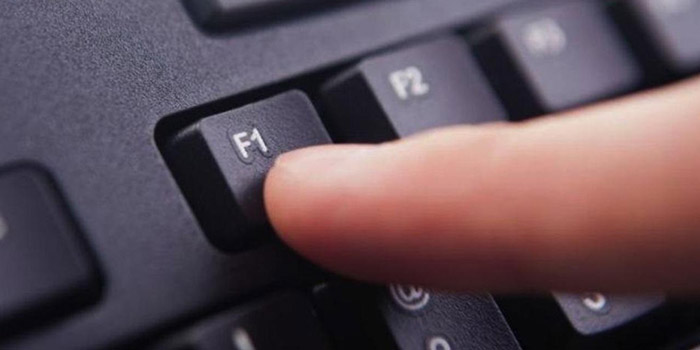

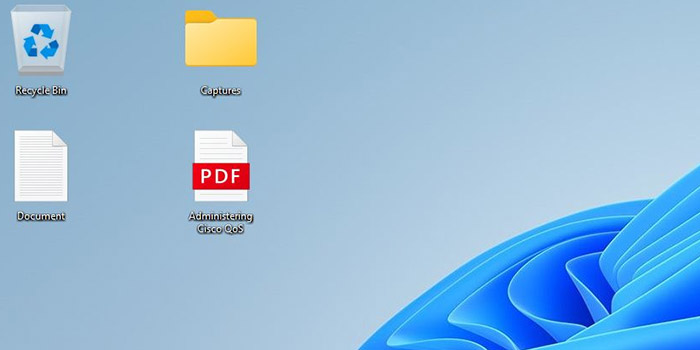
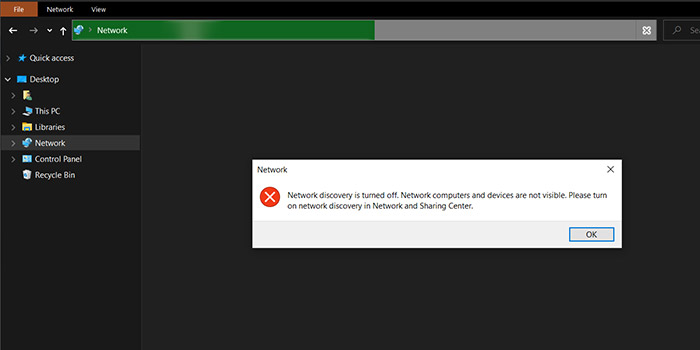


من میخوام یک یوزر بسازم این ارور رو میده
Something Went Wrong
چیکار کنم؟
من تو اکانت جدید میتونم ویندوز رو عوض کنم بدون اینکه ویندوز اکانت اصلیم عوض بشه لطفا جواب بدید
ممنون
اموزش خیلی مسخره بود .. اموزش یوزر بدون دسرسی این طوری ک دسرسی داره خنگ
سلام من چند رور پیش یه اکانت جدید توی لپ تاپم ساختم وقتب واردش میشم عکسای توی اکانت قبلیم رو نشون میده .
چیکار کنم که اینجوری نشع ؟
سلام.ببخشید من در قسمت Netplwiz اکانت خودم رو حذف کردم بعد از اون زمان دیگه نرم افزار ها و حلا هرچی که دانلود میکنم اخطار میده و باز نمیکنه و از روش شما خواستم استفاده کنم اما در تنظیمات کامپیوترم قسمتی به نام Family & Other People را ندارد.باید چیکار کنم.ممنون میشم اگر جواب دهید.
سلام
ببخشید من نرم افزار gameloop را در کامپیوتر خود دارم و از این نرم افزار دو نسخه وجود دارد که من نسخه اورجینال دار دارم و میخاهم نسخه چینی این نرم افزار هم نصب کنم اما نمیشد چون ویندوز به جای نصب نسخه جدید زمانی که فایل exe نسخه چینی را اجرا کردم نصب نکرد و با اون یکی نسخه یکی کرد و نوشت اجرا
از روش یوزر جدید هم استفاده کردم اما بازم یکی کردشون و نسخه چینی رو نصب نکرد
چظور میتونم هم نسخه چینی رو داشته باشم هم نسخه اصلی رو
خواهش میکنم کمک کنید
سلام
ببخشید من نرم افزار gameloop را در کامپیوتر خود دارم و از این نرم افزار دو نسخه وجود دارد که من نسخه اورجینال دار دارم و میخاهم نسخه چینی این نرم افزار هم نصب کنم اما نمیشد چون ویندوز به جای نصب نسخه جدید زمانی که فایل exe نسخه چینی را اجرا کردم نصب نکرد و با اون یکی نسخه یکی کرد و نوشت اجرا
از روش یوزر جدید هم استفاده کردم اما بازم یکی کردشون و نسخه چینی رو نصب نکرد
چظور میتونم هم نسخه چینی رو داشته باشم هم نسخه اصلی رو
خواهش میکنم کمک کنید
سلام و خسته نباشید و تشکر از سایت خیلی خوبتون.
سوالم اینه که حداکثر چند حساب کاربری در دیندوز برای هر کدام از دسترسی های administrator و standard user میشه ساخت؟
خیلی ممنون میشم پاسخ بدین.
عاااالی ممنونم
سلام من وقتی دارم اسم و رمز اکانت جدید رو میزارم گزینه های دیگه ای هم میاد باید چیکار کنم؟
سلام من میخوام یه فایل اجرا کنم ولی میزنه به دلیل مسائل امنیتی متوقف شده مشکل از کجاست و چطور میتونم برطرف کنم این مشکلو؟
سلام
کاربرهایی که سطح دسترسی ان اها ادمین نیست خیلی کارهارا نمیتوانند انجام بدهند شما میتوانید از کنترل پنل یوزر اصلیتون این مشکل رو رفع کنید
اگر سوالی هست در خدمتم
Simakafaei@gmail.com
من یک اکانت دیگر ساختم ولی نمی توانم از اکانت دوم مایل ها را کننترول کنم اصلا می توان کنترول کرد یا نه
سلام
در یوزر اصلی کامپیوترتون کلیدهای Window logoوR را همزمان بزنید تا پنجره ی run باز بشود آنجا netplwizرا بنویسید تا بتوانید تنظیمات بیشتری برای یوزرهایتان انجام دهید
Simakafaei@gmail.com سوالی باشه خوشجال میشم اگر بتونم جواب بدم
سلام من میخام یجوری اکانت رو تنظیم کنم که مهمان فقط بتونه مثلا برای ۱ ساعت در روز از اون استفاده کنه و بعد بطور اتومات خاموش بشه و تا روز بعد نتونه از اون اکانت استفاده کنه باید چیکار کنم؟!
سلام.من وقتی اکانت جدید ایجاد میکنم اون اکانت هنگام بالا اومدن ویندوز وجود نداره ک بخوام از طریق اون وارد بشم
چیکار باید بکنم
سلام من میخوام دو تا ورژن متفاوت درایو کارت گرافیک رو با هم داشته باشم رو یه سیستم و بشه بین شون سویچ کرد
یا مثلا ۲ تا بوت متفاوت داشته باشم و هر کدوم یه ورژن خاصی از درایو کارت گرافیک داشته باشه
همچین چیزی اگه ممکنه لطفا راهنماییم کنید ممنون.
سلام
روی this pc کلیک راست کنید روی گزینه ی manage بزنید از انجا local manage رو انتخاب کنید و دنبال گزینه ای بگردید که alt ctrl delet داشته باشه
اگر این تنظیمات انجام نشد درصورت بالا امدن ویندوز کلید های alt ctrl delet را همزمان باهم بفشارید
مشکل از سایت نیست دوست عزیز
مشکل شما چند دلیل دارد :
۱. هارد شما فضای کافی ندارد (حداقل ۵۰ گیگ )
۲.مادربورد شما یکی از مادربورد های خیلی قدیمی است و به طوری ویندوز ۱۰ روش خیلی مشکل داره
۳. کارت گرافیک شما بد کار می کند
۴. رم شما خیلی ضعیف هست (حداقل از رم های ۱ یا ۲ گیگ استفاده کنید)
۵.لبتاب شما ۵۵ تا اکانت دارد (۵۵ اکانت که برخی از آن ویروسی اند و برخی برای تفریح ساخته میشه)
۶.اگر اینترنت شما خیلی ضعیف باشد شما باید با CMD اقدام نمایید که در آدرس
https://anzalweb.ir/1397/04/31/ساخت-یوزر-جدید-ادمین-مهمان-ویندوز-۱۰/
دستورات لازم وجود دارد (آدرس همین صفحه میباشد )
۷. ویندوز شما ویندوز ۱۰ نسخه قدیمی میباشد
راه حل :
مورد ها :
۱. باید هارد خود را تعویض کنید
۲.باید مادر بورد را تعویض کنید البته به جای تعویض مادر بورد میتونید لبتابتون رو عوض کنید
۳. صورت اتمینان نصب بودن آن را آپدیت کنید و اگر همچنان این مشکل را داشتید کارت گرافیک را تعویض کنید
۴.رم خود را عوض کنید (پیشنهاد ما: حداقل اگر برای بازی میخواهید ۸تا ۱۶ اگر فقط برای کار اداری ۴ تا ۱۶ نصب کنید )
۵.اکانت هارا یکی یکی حذف کنید و لبتاب خود را ویروس کشی کنید
۶.اگر اینترنت شما ضعیف باشد اقدام کنید
۷.نسخه جدید را از بازار بگیرید و یا میتوانید آن را دانلود کرده و نصب کنید
اگر مشکل را هنوز داشتید باید نسخه جدید ویندوز را دانلود کنید و هارد خود را در مراحل نصب ویندوز فرمت کنید
I’m FixError
my Email is Fixerror@GooglePro.com
سلام
من این کار را دو بار انجام دادم. در اکانت ایجاد شده منوی استارت کار نمی کند. اکانت را به مدیر هم تغییر دادم. حل نشد. علت چیست؟